Blu-ray'i DVD'ye Dönüştürmenin En İyi Yolları [Adımlar Dahildir]
Video izleme deneyiminizi bir sonraki seviyeye taşımaya hazır olun! Bu makale ile, Blu-ray videolarınızı eski bir DVD sürümüne dönüştürmenin neden en iyi yol olduğunu keşfedeceksiniz. Ve en iyi kısım? En popüler ve etkili olanları dahil ettik Blu-ray'den DVD'ye dönüştürücüler, süreci kolaylaştırmak için adım adım talimatlarla birlikte. İster bu dönüşüm sürecini merak ediyor olun, ister dalmaya hazır olun, sorunsuz ve başarılı bir dönüşüm için ihtiyacınız olan tüm ipuçlarına ve püf noktalarına sahibiz. Haydi başlayalım ve video koleksiyonunuzun potansiyelini açığa çıkaralım.
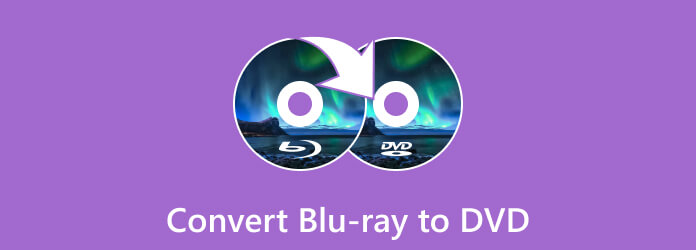
İnsanların Blu-ray'i DVD'ye yazmayı seçmesinin birçok nedeni vardır. Ekip üyelerimizden biri, bir zamanlar görev dönüştürme yapmak istediği bir durumdaydı ve bunun nedeni, TV'de kullanabileceği bir Blu-ray oynatıcısının olmaması ve yalnızca bir DVD oynatıcının mevcut olmasıydı. Kulağa komik gelebilir ama bu düşünmek için iyi bir sebep. Öte yandan, Blu-ray filmlerin DVD kopyasını alıp almayacağınıza karar verirken göz önünde bulundurabileceğiniz birçok başka faktör de vardır.
Uyumluluk: Blu-ray'ler ve DVD'lerle uğraşırken dikkat edilmesi gereken bir teknik gerçek, Blu-ray'lerin özel bir DVD donanım oynatıcısıyla uyumsuz olmasıdır. Öte yandan DVD, neredeyse tüm Blu-ray oynatıcılarla uyumludur.
taşınabilirlik: Taşınabilirlikle ilgili olarak bir Blu-ray'den DVD'ye dönüştürücüye ihtiyaç duymanın bir başka nedeni de, DVD'lerin Blu-ray disklerden daha üstün olmasıdır.
dayanıklılık: Dosyalarınızı bir diske yedeklemek istiyorsanız, DVD, Blu-ray'den daha az hassas ve daha dayanıklıdır.
Blu-ray disklerinizi DVD'ye dönüştürmek, birden fazla hatta iki uyumlu disk sürücünüz olmasını gerektirir ki bu çoğu insan için zahmetlidir. Ancak aşağıdaki ripleme işlemi ile dijital dosyayı yazma ortamı olarak kullanabilirsiniz. Önce Blu-ray'i dijitale kopyalayabilir ve ardından videoyu DVD'ye yazmak. Bu nedenle, Blu-ray'lerinizden DVD biçimli bir video oluşturmanın yaygın ama güçlü yolları burada.
En iyi Blu-ray'den DVD'ye dönüştürme yazılımına sahip olmak istiyorsanız, o zaman Blu-ray Ripper arıyorsun İlk başta bariz bir seçim gibi görünmese bile, Blu-ray Master'ın onu seçmesinin bir nedeni var. Sebepsiz yere Blu-ray Master'ın en iyi seçimi olmayacak, ama tam tersi. Bu kopyalama yazılımı, size yalnızca bir kopyalayıcı sağlamakla kalmayan, aynı zamanda kendinizi şımartmanız için video geliştirici, sıkıştırıcı, yapımcılar vb. gibi güçlü düzenleme araçlarından oluşan bir Araç Kutusu sağlayan eksiksiz bir programdır. çeşitli çıktı türlerini işlemek için size daha geniş seçenekler sunan yüzlerce çıktı biçimi. Bunun da ötesinde, girişiniz olarak diskler, ISO görüntüleri ve klasörler gibi her türlü Blu-ray'i destekler ve bunları 2D ve 3D dahil olmak üzere istediğiniz video türü için üretir!
Ana Özellikler
Blu-ray'i DVD Biçimli Videoya Dönüştürme
ücretsiz tıklayın İndir düğmesini tıklayın ve ripper'ı bilgisayarınıza hızlı bir şekilde kurun. Ardından, diski bilgisayarınıza takın ve yazılımı başlatın. Kurulduktan sonra, Blu-ray yükle düğmesine basın.
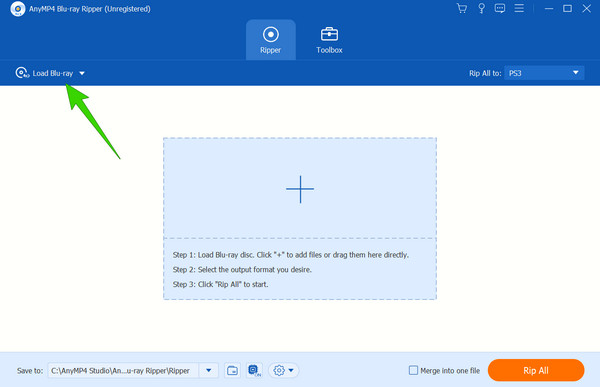
üzerindeki açılır düğmeye gidin. Tümünü Şuraya Kopyala bölümünü seçin ve MPEG biçimi DVD'ye sığdırmak için biçimi. Bunun dışında dilerseniz diğer türleri de tercih edebilirsiniz.
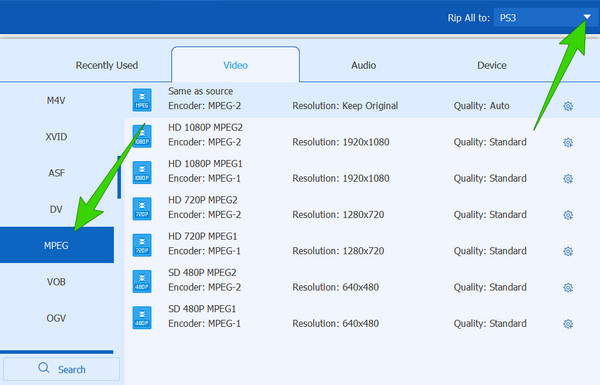
Bundan sonra, vur Tümünü Kopyala dosyayı kopyalamak ve dışa aktarmak için düğme.
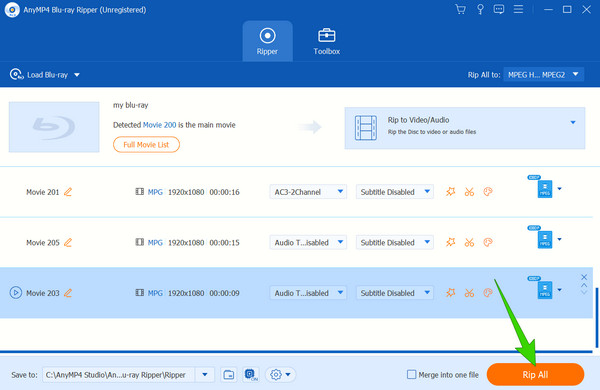
Göz önünde bulundurabileceğiniz başka bir sökücü, adı verilen bu ücretsiz ve açık kaynaklı yazılımdır. HandBrake. Basit ve ustalaşması kolay bir arayüze sahip bir dönüştürme programıdır ve video kod dönüştürme, kodlama ve kod çözme görevlerini kolayca gerçekleştirmenizi sağlar. Ayrıca, kullanabileceğiniz Blu-ray'i kopyalamak için HandBrake çeşitli dijital biçimlere dönüştürün ve dönüştürme için farklı ortam dosyalarını içe aktarın. Ardından bunları kolayca MP4, WebM ve MKV gibi yaygın video formatlarına dönüştürebilirsiniz. Evet çıktı az olabilir ama çıktı kalitesi mükemmelliği nedeniyle sizi heyecanlandıracaktır. Bu nedenle, Blu-ray'i HandBrake ile kopyalamanıza yardımcı olacak basitleştirilmiş adımlar.
Bu Blu-ray'den DVD'ye ücretsiz dönüştürücüyü çalıştırın ve düğmeyi tıklattığınızda yerleştirdiğiniz Blu-ray'i okuyana kadar bekleyin. Açık Kaynak düğmesine basın.
Okunduktan sonra şu adrese gidin: oluşturulan bölüm ve seçin MP4 dosyası.
Ardından, Encode'u başlat dönüştürme işlemine başlamak için
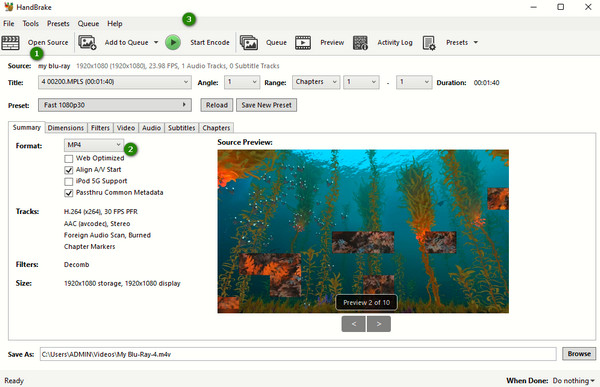
Blu-ray'i dijital videolara kopyaladıktan sonra, bunları kullanarak artık bunları bir DVD optik diske dönüştürebilirsiniz. DVD Creator Blu-ray Master'ın. Bu sağlam ürün, DVD klasörleri ve ISO oluşturmak için geliştirilmiştir ve diskleri yazmanıza izin verir. Yazma girdiniz olarak MP4, MPEG, MOV, FLV, AVI ve daha yüzlercesi gibi yaygın olarak kullanılan video formatlarını destekler. Ayrıca, bu güçlü yazılım size istediğiniz gibi tasarlayabileceğiniz güzel menü şablonları, arka plan müziği ve resimler sunar. Bunun da ötesinde, videoları DVD'ye yazmadan önce düzenlemenizi ve kesmenizi sağlayacak video düzenleme araçlarıyla birlikte gelir.
Ana Özellikler
Yazılımı yükledikten sonra açın. Ardından, DVD fiziksel diskini disk sürücünüze yerleştirin.
Tıkla Medya Dosyası Ekleme düğmesine basın ve kopyaladığınız videoları içe aktarın. Ardından, Sonraki düğmesine basın.
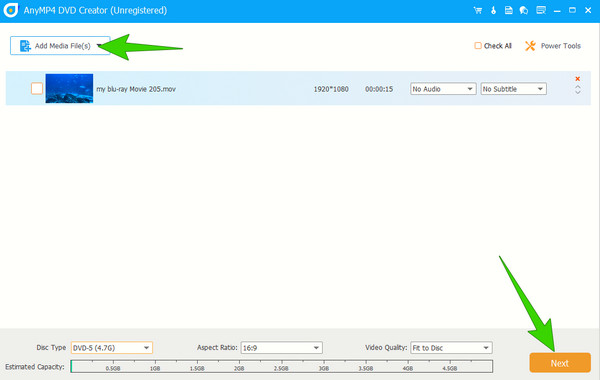
Bir sonraki pencerede menü şablonunuzu seçin ve altta eklemek istediğiniz seçenekleri değiştirin. Kadar basit. şimdi basabilirsin Yanık düğmesine basın.

Blu-ray'i DVD'ye kopyalayabilir misiniz?
Ne yazık ki, önce içeriği dönüştürmediğiniz veya sıkıştırmadığınız sürece Blu-ray'in DVD'ye doğrudan kopyalanması mümkün değildir. Bunun nedeni, Blu-ray'lerin DVD'lerden daha yüksek veri kapasitesine sahip olmasıdır.
DVD dönüştürücüye bir DVDFab Blu-ray var mı?
Evet, DVDFab tarafından sağlanan Blu-ray'den DVD'ye dönüştürücü mevcuttur. Ancak, pahalı ticari yazılımlara sahip olmaktan çekiniyorsanız, bu size göre değildir.
Blu-ray'leri DVD'lere dönüştürmek zaman alıyor mu?
Evet, standart videolara dönüştürme yoluyla Blu-ray sıkıştırmayı içerdiğinden, Blu-ray'leri DVD'lere dönüştürmek genellikle zaman alır. Böylece, hızlandırılmış yazma yazılımlarına sahip olmak DVD Creator süreci hızlandırmak için bir zorunluluktur.
Blu-ray'den DVD'ye dönüştürme yapmak için aklınızdaki neden ne olursa olsun, Blu-ray'leri önce dijital videolara dönüştürmenizin gerekeceğini unutmamalısınız. Bu, içeriği DVD'lerinize sığdırmak için sıkıştırmanın etkili bir yoludur. Bu nedenle, sürecinizi hızlı ancak verimli bir şekilde kayıpsız hale getirin. Blu-ray Ripper ve DVD Creator.
Daha fazla Okuma
PC ve Mac'te Blu-ray Oynatmanın 5 Eşsiz Yolu
Blu-ray'i VLC'de oynatmayı planlıyor ama nasıl yapacağınızı bilmiyor musunuz? Buradaki adımları öğrenin. Artı, bu makale, kullanılacak diğer en iyi oyuncuları serbest bırakmanıza yol açacaktır.
FLV'den DVD'ye: Dijital Klipleri Mükemmel Oynatmaya Dönüştürme
Muhtemelen iyi bir nedenden dolayı FLV'yi DVD'ye yazmak istiyorsunuz. Ardından, bu gönderide listelenen brülörlerin yardımıyla verimli bir şekilde yapmalısınız. Gelin ve onlarla tanışın.
Oynamak ve Kaydetmek İçin Daha İyi Bir Seçim Olan MKV VS MP4,
MKV ve MP4'e aşina olmalısınız? Bilgisayarınıza kaydetmek için MKV'yi mi yoksa MP4'ü mü seçmelisiniz? Yazıyı okuyun, aralarındaki farkları öğreneceksiniz.